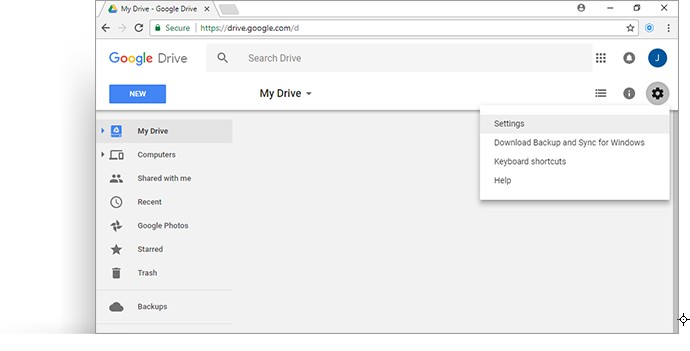O desinstalador do Gerenciador de Senhas do Cyclonis não exclui automaticamente o seu cofre criptografado, se você optou por armazená-lo localmente ou por usar uma opção de armazenamento na nuvem.
É importante observar que excluir o seu cofre criptografado do Gerenciador de Senhas do Cyclonis também excluirá irreversivelmente os nomes de usuários, senhas, Notas Privadas e todos os outros dados armazenados no seu cofre.
Você pode querer fazer o backup do seu cofre criptografado antes de excluí-lo. Para fazer isso, você pode usar a função Exportar o Cofre Criptografado no aplicativo da área de trabalho Gerenciador de Senhas do Cyclonis, localizado no menu Arquivo > Importar/Exportar. Se você tiver desinstalado o Gerenciador de Senhas do Cyclonis, será necessário reinstalar o aplicativo da área de trabalho para acessar a função Exportar o Cofre Criptografado.
Você não deve tentar excluir o seu cofre do Gerenciador de Senhas do Cyclonis antes de ter desinstalado o Gerenciador de Senhas do Cyclonis.
Aqui estão os passos que você precisa seguir para excluir manualmente o seu cofre do Gerenciador de Senhas do Cyclonis.
Se você escolheu a opção Armazenamento Local:
Para o Windows:
- Pressione WinKey + R para abrir o Diálogo de Execução do Windows.
- Na caixa de diálogo, digite “% ProgramData%” e pressione Enviar.
- Localize a pasta Gerenciador de Senhas do Cyclonis, selecione-a e pressione Shift+Del para excluí-la.
- Clique em Sim para confirmar.
Para o SO do mac:
- Abra uma janela no Finder e navegue até /Library/Application Support/.
- Selecione a pasta do Gerenciador de Senhas do Cyclonis e arraste-a para o Lixo.
- Para excluir o cofre do Gerenciador de Senhas do Cyclonis e o restante dos dados contidos na pasta, você pode esvaziar a lixeira. Lembre-se de que o esvaziamento da Lixeira também excluirá outros objetos que possam estar na pasta da sua Lixeira.
Observação: As pastas do Gerenciador de Senhas do Cyclonis no %ProgramData% e /Library/Application Support/ contêm os cofres de TODOS os usuários que usaram o Gerenciador de Senhas do Cyclonis no dispositivo. Se você quiser remover apenas o cofre de um único usuário, abra a pasta do Gerenciador de Senhas do Cyclonis (designada acima), selecione o arquivo do cofre que deseja remover e exclua-o. Você pode associar um arquivo de segurança do Gerenciador de Senhas do Cyclonis a uma conta pelo nome do arquivo. A convenção de nomenclatura é o [email associado à conta no Gerenciador de Senhas do Cyclonis].cpm_vault (por exemplo,. joaoninguem@cyclonis.com.cpm_vault).
Se você escolheu a opção Armazenamento na Nuvem:
Para o Google Drive:
- No seu navegador da Web, visite o https://drive.google.com/drive/my-drive e faça login com a Conta do Google que você usou com o Gerenciador de Senhas do Cyclonis.
- Quando você estiver logado, clique no ícone Configurações, clique em Configurações e selecione Gerenciar Aplicativos no menu à esquerda.
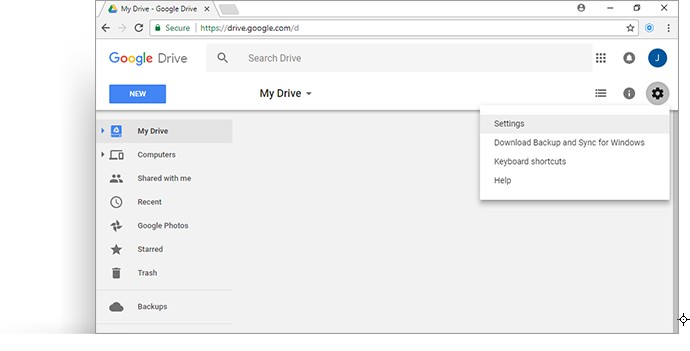
- Clique no menu suspenso Opções ao lado de Gerenciador de Senhas do Cyclonis e selecione Excluir os Dados Ocultos do Aplicativo .
Para o Dropbox
- Se você tiver o aplicativo Dropbox instalado, abra sua pasta do Dropbox e vá para a pasta Aplicativos ou vá diretamente para o https://www.dropbox.com/home/apps.
- Selecione a pasta do Gerenciador de Senhas do Cyclonis e exclua-a.
Para o Microsoft OneDrive
- No seu navegador da Web, visite https://onedrive.live.com e faça o login com a conta da Microsoft que você usou com o Gerenciador de Senhas do Cyclonis.
- Depois de logado, abra a pasta Aplicativos , selecione a pasta do Gerenciador de Senhas do Cyclonis e exclua-a.
Para o iCloud da Apple
- Abra o aplicativo do iCloud .
- Para os usuários do Windows : Inicie o aplicativo do Apple iCloud Desktop.
- Para usuários do SO do mac: Vá para Preferências do Sistema > iCloud.
- Abra as opções Gerenciar o Armazenamento.
- Para os usuários do Windows: Clique no botão Armazenamento próximo à barra de armazenamento.
- Para usuários do SO do mac: Clique no botão Gerenciar perto da barra de armazenamento.
- Selecione o "Gerenciador de Senhas do Cyclonis" na lista de aplicativos.
- Clique em Excluir Documentos e Dados.
 Cyclonis Backup
Uma solução segura de backup armazenado na nuvem para ajudá-lo a fazer um backup confiável dos seus arquivos e protegê-lo contra ataques de ransomware.
Cyclonis Backup
Uma solução segura de backup armazenado na nuvem para ajudá-lo a fazer um backup confiável dos seus arquivos e protegê-lo contra ataques de ransomware.
 Cyclonis Password Manager
Armazene as suas senhas e outras informações pessoais no seu cofre criptografado.
Cyclonis Password Manager
Armazene as suas senhas e outras informações pessoais no seu cofre criptografado.
 Cyclonis World Time
Controle facilmente o horário e gerencie os seus compromissos em vários fusos horários.
Cyclonis World Time
Controle facilmente o horário e gerencie os seus compromissos em vários fusos horários.
 Sobre Nós
O Cyclonis Limited se dedica ao desenvolvimento de aplicativos de software para trazer simplicidade ao complexo armazenamento e gerenciamento de dados - e melhorar a sua acessibilidade aos seus dados on-line.
Sobre Nós
O Cyclonis Limited se dedica ao desenvolvimento de aplicativos de software para trazer simplicidade ao complexo armazenamento e gerenciamento de dados - e melhorar a sua acessibilidade aos seus dados on-line.
 Contate-nos
Interessado no Cyclonis? Sinta-se à vontade para nos enviar comentários e consultas de negócios.
Contate-nos
Interessado no Cyclonis? Sinta-se à vontade para nos enviar comentários e consultas de negócios.